
GUIリファレンス
 |
HeartCore Robo Desktop 4.4 Docコレクション GUIリファレンス |
21/06/18 |
-c/--connect、--nologin CLIオプションなしでデフォルトモードで起動する。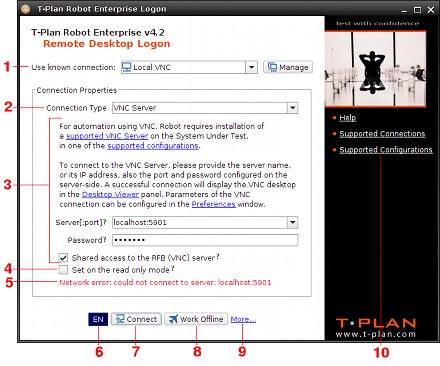
--nologin CLIオプションと同じ機能を持ちます。その後、上記のメニュー項目を使用するか
、テストスクリプトからConnectコマンドを実行して、後で接続を開始することができます。tplanrobot.cfg
するユーザーのホームフォルダに設定ファイルをtplanrobot.cfg.bak
、アプリケーションを再起動します。このオプションは、ロボットが無効な構成値で起動に失敗した場合に役立ちます。